 Berikut ini cara setting proxy di Mozilla Firefox.
Cara settingnya hampir sama dengan web browser lainnya, yang membedakan
hanya pada tampilan menu settingnya saja, karena setiap web browser
memiliki fitur dan tampilan menu yang berbeda-beda. Jika ingin
menggunakan proxy pada Mozilla Firefox, berikut ini langkah-langkah
settingnya disertai dengan gambar (silahkan klik gambar untuk memperbesar).
Berikut ini cara setting proxy di Mozilla Firefox.
Cara settingnya hampir sama dengan web browser lainnya, yang membedakan
hanya pada tampilan menu settingnya saja, karena setiap web browser
memiliki fitur dan tampilan menu yang berbeda-beda. Jika ingin
menggunakan proxy pada Mozilla Firefox, berikut ini langkah-langkah
settingnya disertai dengan gambar (silahkan klik gambar untuk memperbesar).- Pertama-tama, siapkan dulu proxy yang ingin dipakai. Bisa mencarinya pada situs dibawah ini (gratis).
• Hide My Ass! -> http://www.hidemyass.com/proxy-list
• AliveProxy -> http://www.aliveproxy.com
- Kemudian jalankan browser Firefox.
->> Options

- Kemudian muncul menu Options.
-> Pilih tab menu Advanced
->> Network
->>> Setting
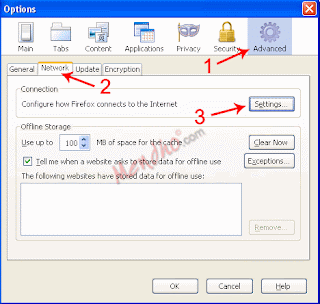
- Kemudian muncul menu Connection Settings.
-> Pilih Manual proxy configuration
->> Kemudian masukkan proxy pada kotak HTTP Proxy
->>> Masukkan port-nya pada kotak Port
->>>> Centang pada Use this proxy server for all protocols

Jika sudah, klik tombol OK. Dan proxy di Mozilla Firefox siap digunakan.





0 komentar:
Posting Komentar